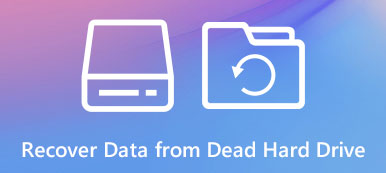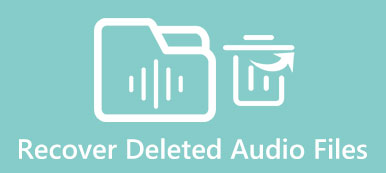Smadav와 같은 바이러스 백신 프로그램을 사용하면 이와 같은 어려운 문제에 직면할 수 있습니다. 소프트웨어가 파일을 바이러스로 착각하기 때문일 수 있습니다. 이 경우 파일을 자동으로 "삭제"할 수 있습니다.
하지만 두려워하지 마세요! 이 게시물에서는 3가지 방법을 배울 수 있습니다. Smadav에서 삭제한 파일 복구. 그 중에는 자신에게 맞는 솔루션이 있어야 합니다.

- 1부. Smadav Quarantine에서 제거된 파일 다시 가져오기
- 파트 2. CMD 명령으로 Smadav에서 삭제된 파일 복구
- 파트 3 Smadav 삭제된 파일을 검색하는 궁극적인 방법
- 4부. Smadav에서 삭제한 파일 복구에 대한 FAQ
1부. Smadav Quarantine에서 제거된 파일 다시 가져오기
우리가 말했듯이 바이러스 백신 소프트웨어는 일부 파일을 바이러스로 간주할 수 있습니다. 파일을 다음 위치로 이동합니다. 격리 컴퓨터에서 별도로 분리하십시오. 따라서 Smadav를 사용하여 바이러스를 검사하고 실수로 소중한 파일을 잃어버렸다고 해서 파일이 영구적으로 삭제되는 것은 아닙니다. 가장 먼저 해야 할 일은 Smadav에서 검역소를 확인하는 것입니다. 아래 지침을 따르십시오.
1단계컴퓨터에서 Smadav를 실행합니다. 그런 다음 설정 탭.

2단계당신은 볼 수 있습니다 격리 상단에 옵션. 그것을 열고 바이러스 목록을 확인하십시오. 원하는 파일을 찾을 수 있으면 모두 선택하고 복원 or 복원 대상 버튼을 눌러 격리된 파일을 컴퓨터로 다시 복구합니다.

파트 2. CMD 명령으로 Smadav에서 삭제된 파일 복구
경우에 따라 파일을 삭제하는 것은 바이러스 백신 프로그램이 아닙니다. 성가신 바이러스에 의해 파일이 숨겨져 있을 수 있습니다. 바이러스를 제거한 후 CMD 명령으로 숨김 파일을 표시할 수 있습니다.
1단계PR 기사 윈도우 + R 키보드에서 실행 창을 엽니다. 그런 다음 입력 cmd를 열기 상자에서. 딸깍 하는 소리 OK 또는 누르십시오 엔터 버튼 CMD를 활성화합니다.

2단계예를 들어 감지하려는 하드 디스크를 입력하십시오. E:, 검색 경로를 변경합니다. 그런 다음 다음 명령줄을 입력합니다. 속성 -s -h /s /d *.*

3단계PR 기사 엔터 버튼 실행이 끝날 때까지 기다립니다. 그런 다음 파일이 다시 있는지 확인할 수 있습니다.
파트 3. Smadav 삭제된 파일을 검색하는 궁극적인 방법
위의 솔루션을 사용할 수 없는 경우 데이터 복구 전문가에게 의존하여 중요한 파일을 다시 가져올 수 있습니다. 와 함께 Apeaksoft 데이터 복구, 프로처럼 삭제된 파일을 복구할 수 있습니다. 우발적인 삭제, 포맷된 디스크, 하드 드라이브 손상, 프로그램 충돌, 바이러스 공격 등으로 인한 모든 종류의 데이터 손실을 처리할 수 있는 기능이 있습니다.

4,000,000+ 다운로드
1단계Apeaksoft 데이터 복구 다운로드 및 설치
이 데이터 복구 도구를 컴퓨터에 무료로 다운로드하십시오. 그런 다음 할부 후에 시작하십시오.
2단계데이터 유형 및 하드 디스크 드라이브 선택
기본 인터페이스에는 선택할 수 있는 많은 파일 형식과 하드 디스크 드라이브가 있습니다. 손실된 파일의 올바른 파일 형식과 파일이 저장된 디스크를 선택하기만 하면 됩니다. 스캔 버튼을 클릭합니다.

3단계빠른 스캔 및 정밀 스캔
후 빠른 스캔, 폴더를 살펴보고 파일이 있는지 확인할 수 있습니다. 그렇지 않은 경우 시작하십시오. 면밀히 살펴보다 디스크를 보다 철저하게 스캔할 수 있는 모드입니다.

4단계삭제된 파일 복구
스캔 후 목록에서 복구하려는 삭제된 파일을 찾을 수 있습니다. 모두 선택하고 클릭 복구 컴퓨터로 복원합니다.

실수로 파일을 직접 제거하고 휴지통에서 파일을 찾을 수 없는 경우 Apeaksoft Data Recovery를 사용하여 도움을 받을 수도 있습니다. 휴지통에 없는 삭제된 파일 복구.
4부. Smadav에서 삭제한 파일 복구에 대한 FAQ
1. 바이러스 백신에서 삭제된 파일을 어떻게 복구할 수 있습니까?
다른 바이러스 백신 소프트웨어에 의해 파일이 삭제된 경우 검역소 또는 바이러스 상자를 먼저 확인할 수도 있습니다. 없는 경우 타사 복구 도구를 사용하여 Windows PC에서 삭제된 파일 복구 또는 Mac.
2. 격리된 파일을 삭제해도 안전합니까?
더 이상 원하지 않는 경우 격리된 파일을 삭제하는 것이 안전합니다. 그러나 참고로 격리된 파일을 복구하는 것은 안전하지 않습니다. 그들 사이에 숨겨진 바이러스가 있을 수 있기 때문입니다.
3. Smadav가 트로이 목마를 제거할 수 있습니까?
물론! Smadav는 트로이 목마 바이러스를 포함한 모든 종류의 바이러스 문제를 처리할 수 있습니다. 그러나 제거하기 전에 중요한 파일을 백업할 수 있습니다.
결론
Smadav는 파일 자체가 얼마나 중요한지 결정할 수 없습니다. 따라서 모든 중요한 파일을 정기적으로 백업하는 것이 좋습니다. 당신이 당신의 Smadav에 의해 삭제된 파일, 가장 먼저 해야 할 일은 검역소를 확인하는 것입니다. 그래도 작동하지 않으면 Apeaksoft Data Recovery를 대신 사용해 볼 수 있습니다.
이 기사에 대한 의견을 자유롭게 남겨주세요. 또는 더 나은 아이디어가 있으면 알려주십시오.